Cómo utilizar Autocorrección en Word 2016
La característica de Autocorrección en Word 2016 corrige cientos de errores ortográficos comunes y los errores de ortografía en la marcha. Tienes que ser rápido para verlo en acción.
Por ejemplo, en Word no puede escribir la palabra mispell (con sólo una s). Esto se debe a los arreglos de autocorrección que Typos de la fracción de segundo que usted presione la barra espaciadora.
Autocorrección también convierte atajos de texto comunes en sus caracteres propios. Por ejemplo, escriba (C) y Autocorrección inserta adecuadamente el © símbolo de copyright. Lo mismo ocurre con (TM) para la marca. Mecanografía - # 8201--> se traduce en una flecha, e incluso :) se convierte en una cara feliz.
Más allá de la ortografía, la Autocorrección corrige puntuacion común. Se capitaliza automáticamente la primera letra de una oración. Capitaliza Autocorrección yo cuando se le olvida, capitaliza correctamente los nombres de los días, fija las tapas inversa problema de bloqueo, además de otros errores tipográficos comunes.
Deshacer una corrección Autocorrección
Puede invertir Autocorrección cambios instantáneos, pero sólo cuando estás rápido. El secreto es presionar Ctrl + Z (el comando Undo) inmediatamente después de Autocorrección hace su corrección. El cambio se ha ido.
Incluso cuando no estás rápido con el comando Deshacer, usted puede leer los cambios de Autocorrección. Estos están marcados por un rectángulo azul que aparece en la primera carta de el texto corregido, como se muestra en la figura. Coloque el puntero del ratón en ese rectángulo, y haga clic para ver las diversas opciones de autocorrección.
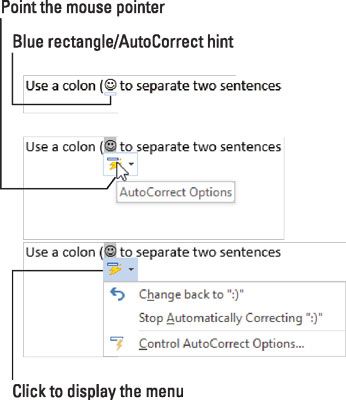
Para restaurar el texto a la forma en que fue escrito originalmente, elija la opción Cambiar Volver lo que sea, dónde lo que sea es el texto original, como se muestra aquí :).
Para evitar Autocorrección de tener que hacer el cambio de nuevo, seleccione la opción Detener Corregir automáticamente lo que sea. Aunque no se corregirá el texto, todavía puede aparecer como un error tipográfico o un error ortográfico.
Ajuste de la configuración de Autocorrección
Para controlar cómo se comporta Autocorrección, así como la revisión - o incluso añadir - palabras que corrige, siga estos pasos:
Haga clic en la pestaña Archivo.
Elija Opciones.
Aparecerá el cuadro de diálogo Opciones de Word.
Haga clic en la categoría de corrección en el lado izquierdo de la ventana.
Haga clic en el botón Opciones de Autocorrección.
Aparecerá el cuadro de diálogo Autocorrección, con la ficha Autocorrección adelante.
La ficha Autocorrección lista todos los problemas que Autocorrección corrige para usted, además de correcciones typo comunes. Eso es también donde usted puede quitar las entradas de Autocorrección que detesto:
Para eliminar una entrada de la lista de Autocorrección, desplácese hasta encontrar ese elemento, como :) para la cara feliz. Haga clic para seleccionar la entrada y, a continuación, haga clic en el botón Eliminar.
Para añadir una entrada, utilice el reemplazar y con cuadros de texto. Por ejemplo, para reemplazar kludge con kluge, escribe kludge en el cuadro Reemplazar y kluge en el cuadro Con.
Haga clic en el botón Aceptar cuando haya terminado de hacer los ajustes y cierre el cuadro de diálogo Opciones de Word.






